Du kanske redan har hört talas om olika DVD-rippningsprogram och är förvirrad av så många val. När du digitaliserar DVD-filmsamlingar, WonderFox DVD Ripper är alltid ett av de populära valen. Men många har fortfarande många frågor om programvaran, till exempel vad den kan göra exakt, hur mycket den kostar, är programvaran säker att använda och mer. Den här artikeln kommer att besvara frågan i detalj.
Del 1: Kort introduktion av WonderFox DVD Ripper
WonderFox DVD Ripper är DVD-rippningsverktyget utvecklat av WonderFox Soft. Det är ett av de bästa valen att säkerhetskopiera din DVD-samling och konvertera dem till ett digitalt bibliotek med filmer.
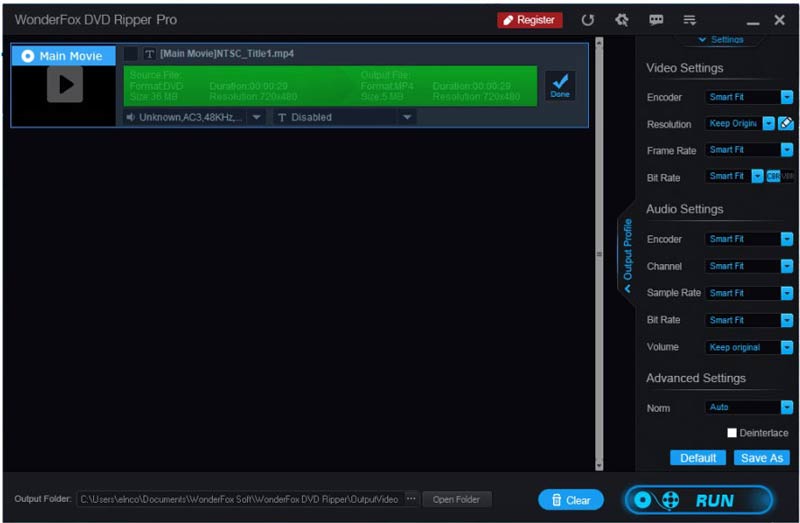
Huvudfunktioner i WonderFox DVD Ripper
1. Konvertera videor från DVD-skivor, ISO-bilder och DVD-mappar.
2. Leverera olika videoeffekter och redigeringsverktyg.
3. Behåll DVD-menyn och filminformationen.
4. Integrera avancerad hårdvaruaccelerationsteknik.
5. Justera bithastighet, bildhastighet, upplösning och andra alternativ.
6. Stöd omfattande video- och ljudformat, som MP4, MPG, etc.
7. Ta bort och kringgå upphovsrättsskyddet.
8. Exportera DVD-videor för uppspelning på bärbara enheter.
WonderFox DVD Ripper designades för PC, så det fungerar på Windows 11/10/8/7 och lägre. Det finns två versioner, WonderFox DVD Ripper Pro och WonderFox Free DVD Ripper. Den förstnämnda kostar $39.95 per PC eller $89.95 för 3 datorer med familjelicensen. Den senare kan inte förbättra utskriftskvaliteten, påskynda processen eller dekryptera kommersiella DVD-skivor.
Opartisk recension av WonderFox DVD Ripper
- Fördelar
- Programvaran stöder en mängd olika video- och ljudformat.
- Pro-versionen kan rippa ett brett utbud av kommersiella DVD-skivor utan ansträngning.
- Utskriftskvaliteten är imponerande.
- Plus, WonderFox DVD Ripper integrerar några grundläggande videoredigeringsfunktioner.
- Nackdelar
- Det är inte kompatibelt med macOS.
- De avancerade funktionerna är endast tillgängliga i Pro-versionen.
- Det kan krascha under arbetsprocessen.
Del 2: Hur man använder WonderFox DVD Ripper
Steg 1Ladda ner och installera DVD-rippningsprogrammet på din PC. Starta det från skrivbordet.
Steg 2Sätt in önskad DVD i din dator och klicka på DVD-skiva knappen för att ladda innehållet.
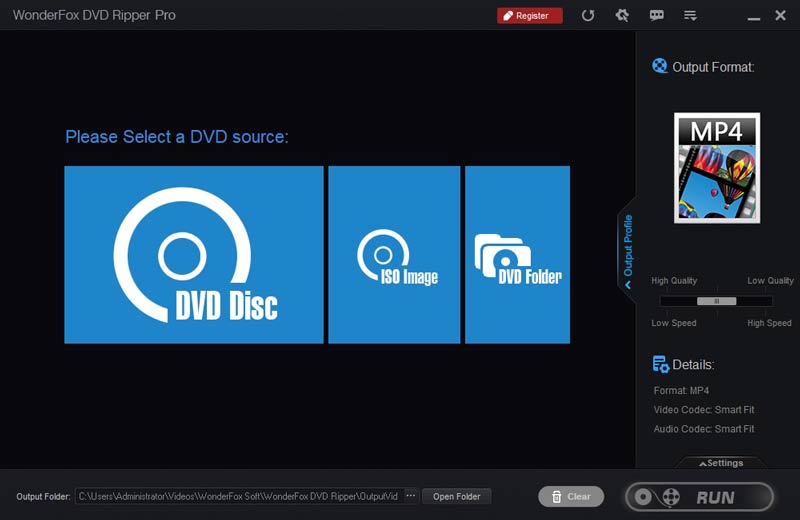
Steg 3Som standard väljer WonderFox DVD Ripper huvudfilmen. Du måste välja andra önskade titlar manuellt.
Steg 4Om du vill redigera en video, klicka på Redigera knappen på höger sida. Den inbyggda redigeraren låter dig trimma, rotera, vända videon eller använda effekter.
Steg 5tryck på Produktion Format-knappen och välj ett lämpligt videoformat. Om du behöver justera video- och ljudcodec, klicka på inställningar knappen under den högra panelen.
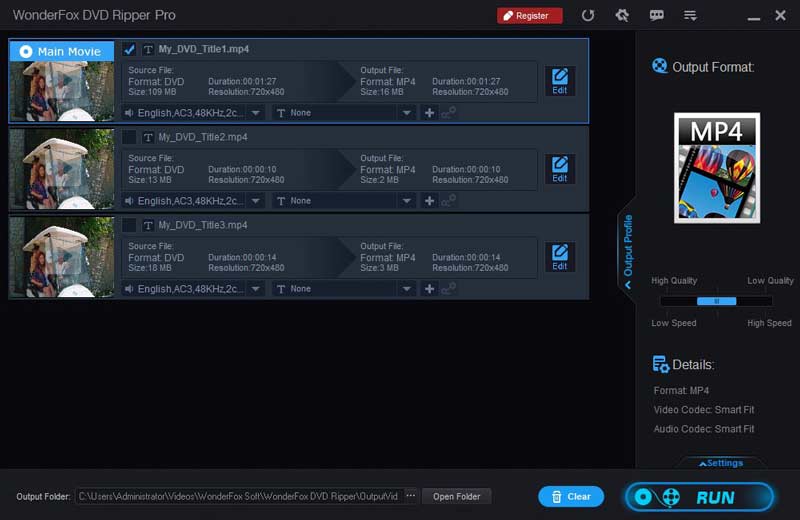
Steg 3Slå Öppen mapp knappen längst ner och ställ in utdatamappen. När allt är klart klickar du på Springa knappen längst ned till höger för att börja rippa DVD:n.
Del 3: Bästa alternativet till WonderFox DVD Ripper
WonderFox DVD Ripper är inte det enda sättet att rippa din DVD-samling. Om du inte gillar det, AVAide DVD Ripper är en utmärkt alternativ lösning. Som ett plattformsoberoende DVD-rippningsprogram är det tillgängligt för både Windows 11/10/8/7 och Mac OS X. Dessutom erbjuder det mer stabila och snabbare upplevelser.
- Konvertera DVD-skivor, DVD-mappar eller ISO-bilder till digitala videor.
- Stöd videor i olika upplösningar, som 4K, HD 1080p, etc.
- Rippa DVD-videor för uppspelning på bärbara enheter.
- Erbjud en fullständig videoredigerare.
Hur man använder det bästa alternativet till WonderFox DVD Ripper
Steg 1Ladda en DVD
Starta DVD-rippningsprogrammet när du har installerat det på din PC. Det finns en annan version för Mac-användare. Lägg DVD:n som du vill rippa i samma maskin. Gå till Ladda DVD menyn i det övre vänstra hörnet, välj Ladda DVD-skiva, och välj skivan. Om du vill rippa specifika kapitel, tryck på Fullständig titellistaoch välj dem.
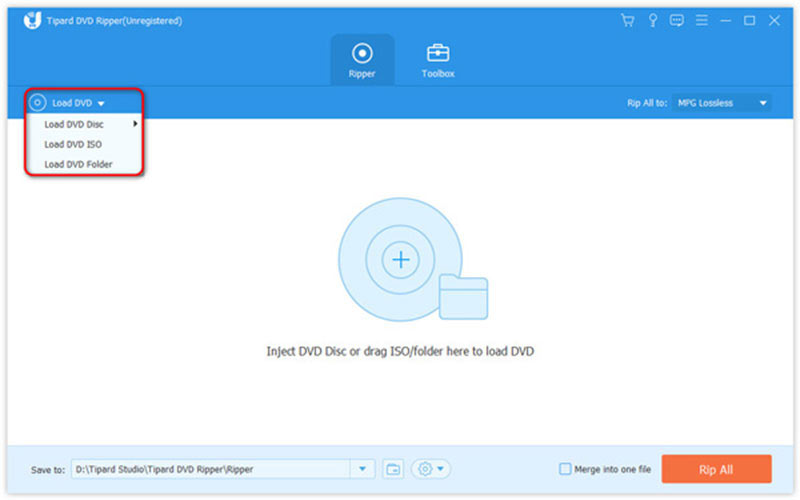
Steg 2Ställ in utdataformatet
Som standard kommer WonderFox DVD Ripper-alternativet att konvertera DVD-videor till MPG Lossless format, vilket håller videokvaliteten så mycket som möjligt. För att välja ett annat format, klicka på Rip All to menyn för att öppna profildialogrutan. Gå till Video fliken, välj önskat format och välj en förinställning. Här kan du justera videoparametrarna genom att trycka på Redskap ikon.
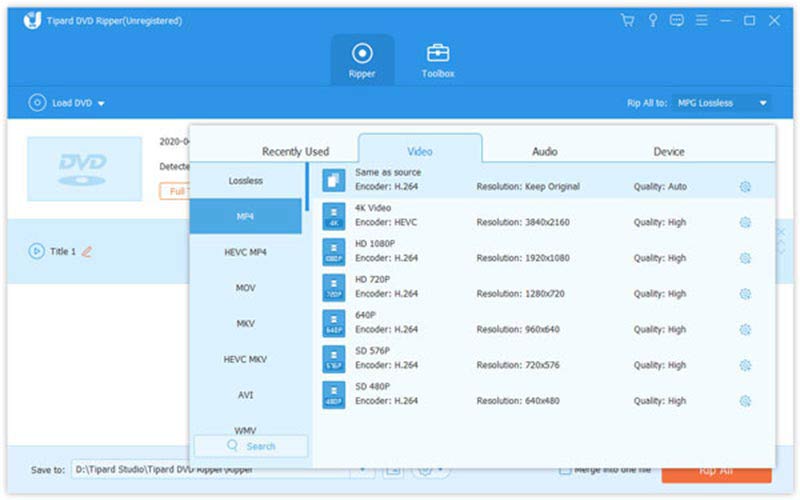
Dricks: För att redigera en titel, klicka på Redigera knappen med en magisk barikon för att öppna den i redigeringsfönstret.
Steg 3Rippa DVD:n
Till sist, lokalisera det nedre området, klicka på Mapp ikonen och ställ in en specifik katalog för att spara utdata. Så länge du klickar på Rippa alla knappen, kommer programvaran att göra resten av jobbet.
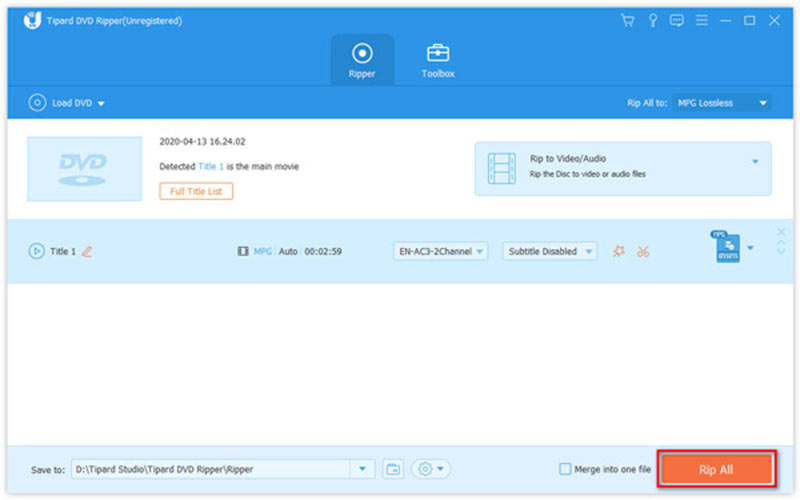
Del 4: Vanliga frågor om WonderFox DVD Ripper
Är WonderFox DVD Ripper säker att använda?
Ja. Det har tillhandahållit hänsynsfulla rippningstjänster för massor av användare under det senaste decenniet. Så chansen att bära viruset är mycket liten. Annars hade den varit föråldrad för länge sedan.
Är WonderFox DVD Ripper gratis?
WonderFox DVD Ripper kommer med en gratisversion, men den innehåller inte avancerade funktioner, såsom hårdvaruacceleration, videokvalitetsförbättring, DVD-dekryptering etc. Därför måste de flesta användare byta till Pro-versionen.
Hur använder man WonderFox DVD Ripper på MacBook?
Tyvärr är WonderFox DVD Ripper endast designad för PC och är inte tillgänglig för macOS. Om du behöver rippa DVD-skivor på din MacBook måste du leta efter ett alternativt program.
Efter vår introduktion och recension bör du lära dig WonderFox DVD Ripper. Det kan inte förnekas att programvaran är ett av de bästa valen för att rippa hemgjorda och kommersiella DVD-skivor på PC. I likhet med andra program har den också brister. Därför rekommenderade vi också en alternativ lösning, kallad AVAide DVD Ripper. Om du har andra frågor om den här programvaran, skriv gärna ner dem nedanför det här inlägget så kommer vi att svara på dem snabbt.
Bästa verktyget för att rippa och konvertera DVD-skiva/mapp/ISO-bildfiler till olika format.



 Säker nedladdning
Säker nedladdning


